如何在 Excel 中从超链接提取实际地址
Excel 是一款功能强大的工具。您可以使用 Excel 中的 VBA 代码从超链接中提取实际地址。通过循环遍历包含超链接的单元格范围,代码检查每个单元格是否具有超链接,提取地址,删除任何前缀(如“mailto:”或“tel:”),并使用提取的地址更新相邻单元格。使用此 VBA 解决方案,您可以自动执行从 Excel 中的超链接提取实际地址的过程,从而节省时间和精力。
以下是您可以执行此操作的步骤
步骤 1
打开您要将 Excel 数据导出到文本文件的 Excel 文件。
按 Alt + F11 以在 Excel 中打开 Visual Basic 编辑器。
通过点击“插入”并选择“模块”来插入一个新的模块。
在模块窗口中,粘贴以下代码
示例
Sub ExtractHyperlinkAddresses()
Dim rng As Range
Dim cell As Range
Dim address As String
'Specify the range containing the hyperlinks
Set rng = Range("A2:A6") 'Update with your desired range
'Loop through each cell in the range
For Each cell In rng
'Check if the cell contains a hyperlink
If cell.Hyperlinks.Count > 0 Then
'Extract the address from the hyperlink
address = cell.Hyperlinks(1).Address
'Remove any "mailto:" or "tel:" prefixes
address = Replace(address, "mailto:", "")
address = Replace(address, "tel:", "")
'Update the cell value with the extracted address
cell.Offset(0, 1).Value = address
End If
Next cell
End Sub
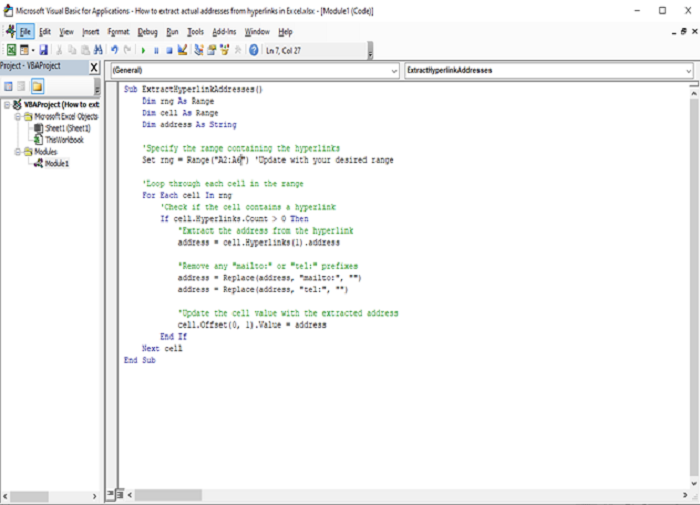
步骤 2
使用包含超链接的范围修改 Set rng = Range("A2:A6") 这行代码。这指定了您要提取地址的范围。
保存模块并关闭 VBA 编辑器。
步骤 3
按 Alt + F8 打开宏对话框。
从列表中选择“ExportToTextFile”宏,然后点击“运行”。
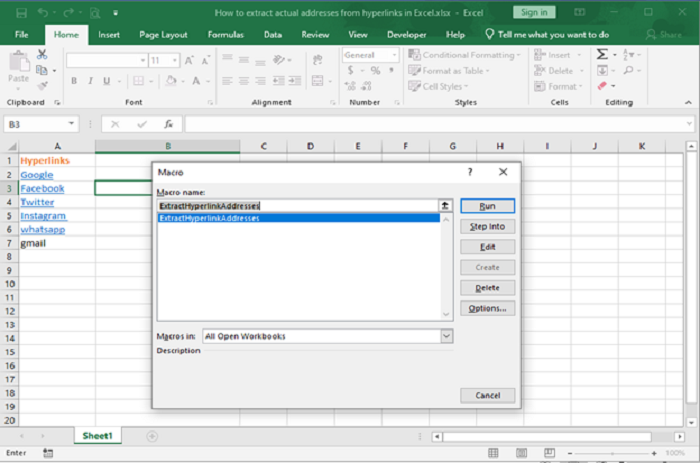
步骤 4
在当前工作表中,您可以从超链接中获取地址,如下所示
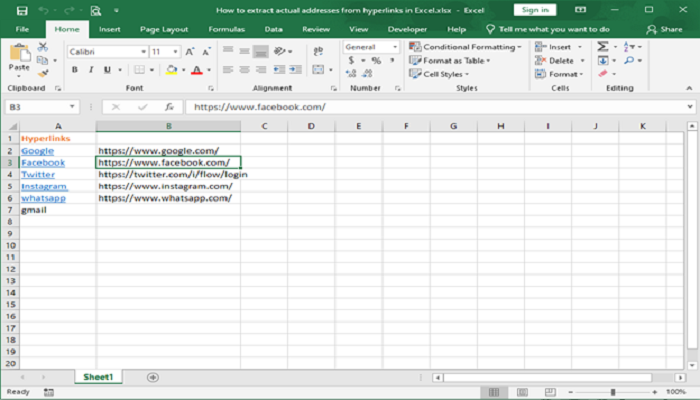
结论
要使用 VBA 从 Excel 中的超链接提取实际地址,您可以使用提供的代码。它循环遍历指定的范围,检查超链接,提取地址,删除任何前缀(如“mailto:”或“tel:”),并更新相邻单元格。根据需要调整范围。此 VBA 解决方案使该过程自动化,使其能够高效地处理大型数据集。请记住打开 VBA 编辑器,将代码插入到新模块中,更新范围并运行宏。提取的地址将填充到相邻单元格中,使您可以使用实际地址而不是超链接。

广告

 数据结构
数据结构 网络
网络 RDBMS
RDBMS 操作系统
操作系统 Java
Java iOS
iOS HTML
HTML CSS
CSS Android
Android Python
Python C 编程
C 编程 C++
C++ C#
C# MongoDB
MongoDB MySQL
MySQL Javascript
Javascript PHP
PHP